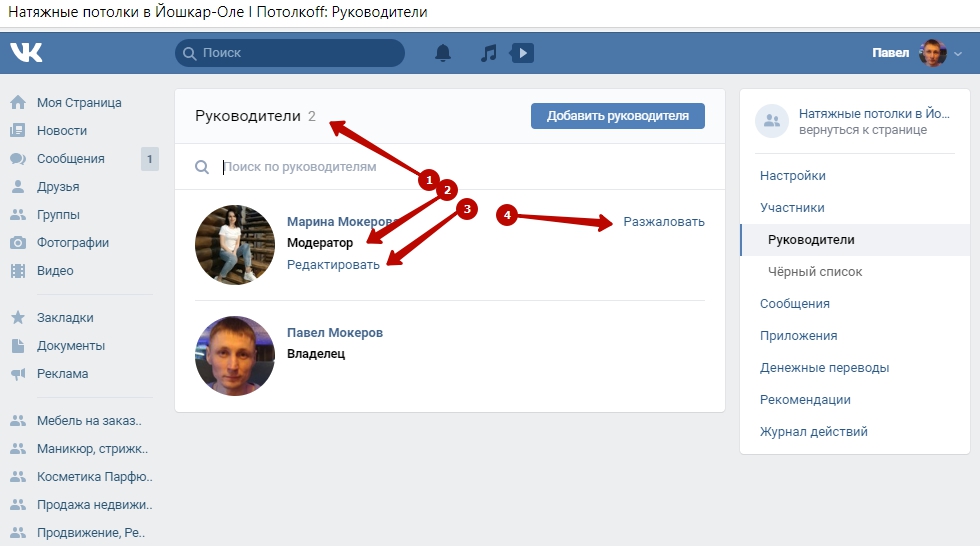📹 Как добавить видео в ВК — Блог LiveDune
Главная
Как добавить видео во ВКонтакте
8 мин на чтение
01.03.2021
Загрузка видео во ВКонтакте – простое действие, но оно имеет ряд ограничений и нюансов, которые необходимо знать, чтобы не потратить зря время и нервы. Расскажем, как поэтапно загрузить видео с компьютера, приложения ВКонтакте и мобильной версии. Какие параметры должны быть у загружаемого видео и какие правила нужно соблюдать, чтобы запись не удалили.
Формат видео для ВКонтакте
Как загрузить видео во ВКонтакте с компьютера
Как загрузить видео во ВКонтакте с телефона
Как удалить видео во ВКонтакте
Почему не загружается видео во ВКонтакте?
Наши продукты помогают оптимизировать работу в соцсетях
Узнать подробнее
и улучшать аккаунты
с помощью глубокой аналитики
аккаунты с помощью глубокой аналитики
Формат видео для ВКонтакте
Во ВКонтакте можно загрузить видеозапись до 5 ГБ (до 128 ГБ при добавлении видео с других сайтов через ссылку, например, с YouTube).
Поддерживаемые форматы: AVI, MP4, 3GP, MPEG, MOV, FLV, F4V, WMV, MKV, WEBM, VOB, RM, RMVB, M4V, MPG, OGV, TS, M2TS, MTS. При необходимости можно сконвертировать видеозапись в нужный формат на сайте Сonvertio или Online-convert (бесплатно до 100 МБ).
Максимальное разрешение видео ― 1080p с частотой кадров до 60 fps (ограничение не распространяется на видео с других сайтов, например, с YouTube). Обращаем внимание, что при загрузке Full HD видео будет некоторое время обрабатываться: сначала оно будет низкого качества, но после 10-15 минут обработки (файл большого размера может обрабатываться дольше) качество станет лучше.
Как загрузить видео во ВКонтакте с компьютера
Видеозапись можно загрузить на личную страницу и в сообщество. Добавить можно свое или чужое видео из поиска во ВКонтакте или с другого ресурса по ссылке, например, с YouTube.
Чтобы загрузить видео на личную страницу, откройте раздел «Видео» и нажмите «Добавить видео» ― «Выбрать файл». Выберите видеофайл на компьютере и загрузите его. Пропишите название, описание (при необходимости) и выберите настройки приватности ― кому будет доступно видео (только друзья, только вы, все кроме определенных пользователей и т.д.). Нажмите «Завершить редактирование». Загруженное видео отобразится на главной странице слева в блоке «Видеозаписи». Также запись можно найти в меню, для этого нажмите «Видео» ― «Мои видео».
Выберите видеофайл на компьютере и загрузите его. Пропишите название, описание (при необходимости) и выберите настройки приватности ― кому будет доступно видео (только друзья, только вы, все кроме определенных пользователей и т.д.). Нажмите «Завершить редактирование». Загруженное видео отобразится на главной странице слева в блоке «Видеозаписи». Также запись можно найти в меню, для этого нажмите «Видео» ― «Мои видео».
Загрузить видеозапись можно и с другого сайта. Для этого нажмите «Видео» ― «Добавить видео» ― «Добавить с другого сайта». Вставьте ссылку на видео, например, с YouTube, Rutube или Vimeo. Видео автоматически подгрузится, и откроется страница редактирования, где вы можете изменить название и описание, установить настройки приватности. Нажмите «Сохранить», видео появится у вас в видеозаписях.
Или добавить любое общедоступное видео из поиска ВКонтакте. Для этого выберите нужный ролик из поиска (введите название или ключевое слово), наведите на него мышкой или откройте. Справа сверху нажмите на плюсик и видео добавится к вам в видеозаписи. Изменить название, описание и настройки приватности для добавленных видео из поиска нельзя.
Справа сверху нажмите на плюсик и видео добавится к вам в видеозаписи. Изменить название, описание и настройки приватности для добавленных видео из поиска нельзя.
Если нужно загрузить видео в сообщество, сначала проверьте есть ли в сообществе раздел «Видео». Если нет, то администратору нужно перейти в «Управление» ― «Разделы» и напротив «Видео» выбрать: «Открытые» (все участники сообщества смогут добавлять видео) или «Ограниченные» (видео могут добавлять только администраторы сообщества и модераторы).
Внизу справа появится пункт «Добавить видео». Теперь вы можете выбрать видео из своего профиля, загрузить файл с компьютера или добавить со стороннего сайта аналогично, как для загрузки на личную страницу. К сожалению, добавить видео из поиска ВКонтакте напрямую в сообщество нельзя. Сначала вам нужно его добавить на личную страницу администратора и уже оттуда в сообщество.
Как ВКонтакте добавить видео с телефона
Загрузить видео можно также с помощью приложения или в мобильной версии. Но оба варианта имею ряд нюансов. Например, в приложении нет возможности загрузить видео со сторонних сайтов. А в мобильной версии нельзя загрузить видео с телефона, только добавить к себе из поиска.
Но оба варианта имею ряд нюансов. Например, в приложении нет возможности загрузить видео со сторонних сайтов. А в мобильной версии нельзя загрузить видео с телефона, только добавить к себе из поиска.
Откройте приложение ― «Сервисы» ― «Видео» и в правом верхнем углу нажмите на иконку видео. Далее нажмите на кнопку «Загрузить видео»: можно выбрать файл из галереи смартфона или снять ролик прямо сейчас. Пропишите название, описание и установите настройки приватности. Если хотите загрузить видео из поиска ВКонтакте ― найдите нужную запись ― нажмите на 3 точки ― «Добавить в Мои видео».
Чтобы загрузить видео в сообщество через приложение, сначала также нужно проверить добавлен ли в сообществе раздел «Видео». Если нет, то администратору нужно нажать на иконку шестеренки в правом верхнем углу ― «Разделы» и напротив «Видео» выбрать «Открытые» или «Ограниченные».
Нажмите на раздел с видео ― «Загрузить видео». Выберите из галереи смартфона нужный файл или снимите видео.
Как удалить видео ВКонтакте
Удалить видео с личной страницы и сообщества можно с компьютера, мобильной версии и приложения ВКонтакте. Чтобы удалить видео на компьютере, наведите на нужную видеозапись, нажмите на появившийся крестик в правом верхнем углу.
Если вы случайно удалили не тот файл либо передумали ― нажмите «Восстановить». Если вы уже перезагрузили страницу, восстановить файл будет сложнее ― для этого вам нужно побыстрее написать в поддержку ВКонтакте и указать следующее:
- Вид удаленного файла ― видео.
- Количество удаленных файлов.
- Дата удаления и при каких обстоятельствах это произошло.
Удаленные файлы на сервере соцсети хранятся всего пару дней, поэтому следует поспешить, если это видео было важным.
Чтобы удалить видео из приложения или мобильной версии ВКонтакте ― напротив нужной записи или открыв ее, нажмите на три точки и выберите «Удалить».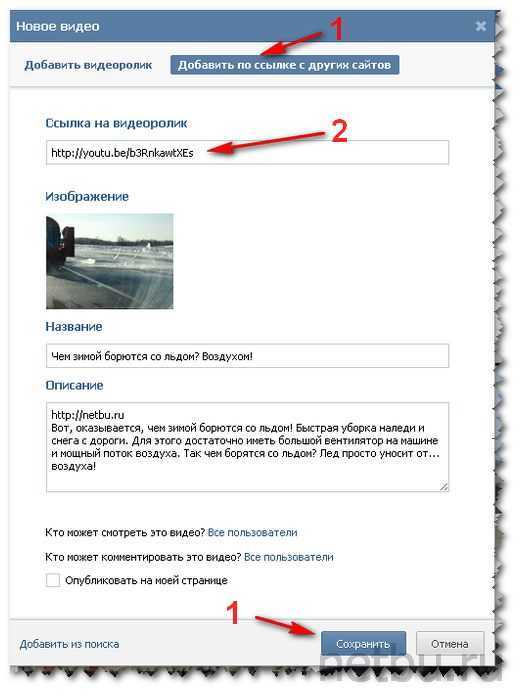
Почему не загружается видео во ВКонтакте?
Иногда при загрузке видеозаписи во ВКонтакте могут возникнуть проблемы, вот возможные причины:
Проверьте Интернет-соединение и его скорость, если проблема на вашей стороне ― отложите загрузку.
Проблема с загрузкой может наблюдаться при дополнительных расширениях и блокировщиках в браузере. Попробуйте залить видео через Инкогнито или поменять браузер.
Проверьте, чтобы загружаемое видео было допустимого формата и размера.
Если у вас не было проблем с загрузкой, но видеозапись исчезла, то это может быть по двум причинам:
Возможно, оно противоречит правилам соцсети ― не нарушать авторские права, не содержать порнографические материалы с несовершеннолетними, также запрещены сцены насилия, жестокости и т.д.
Правообладатель видео удалил его или закрыл доступ. Этот пункт актуален, если вы добавили запись из поиска, принадлежащую другому человеку.
Чтобы пользователи ВКонтакте хотели просматривать ваши видеозаписи, в первую очередь обращайте внимание на качество видео ― старайтесь загружать с разрешением в пределах 720 — 1080р. Также не забывайте об обработке видео, где можно поработать с цветокоррекцией, добавить музыку и склеить несколько записей в одну.
Также не забывайте об обработке видео, где можно поработать с цветокоррекцией, добавить музыку и склеить несколько записей в одну.
Практичные лайфхаки для работы и важные новости в рассылке
Нажимая на кнопку, вы даете согласие на обработку персональных данных.
Полезное в SMM
Подписывайся сейчас и получи бенчмарки (эталонные показатели) по Инстаграм и ВКонтакте
Популярные статьи
≈ 9 мин на чтение Thursday, October 22
Быстрые ответы в Instagram: чем полезны бизнесу
Как настроить быстрые ответы в Instagram, чтобы сэкономить время и упростить работу с однотипными обращениями в Директ.
≈ 10 мин на чтение Monday, February 1
Как пройти верификацию и получить галочку во ВКонтакте
Как получить синюю галочку во Вконтакте и оградить себя или свое сообщество от мошенников и фейков.
≈ 6 мин на чтение Friday, February 12
Всё о виджетах в сообществе ВКонтакте
Что представляют из себя виджеты, какие задачи продвижения сообщества они помогают решать и как установить или удалить виджет.
≈ 8 мин на чтение Thursday, January 28
Обновления LiveDune 2020, о которых вы должны знать
В 2020 году в сервисе было много важных обновлений,которые облегчили работу с социальными сетями нашим пользователям. Если вы еще не в курсе новых функций LiveDune, то используете сервис не на полной мощности. Поэтому мы собрали самые значимые обновления в этой статье для вас.
Маркетинговые продукты LiveDune — 7 дней бесплатно
Наши продукты помогают оптимизировать работу в соцсетях и улучшать аккаунты с помощью глубокой аналитики
Анализ своих и чужих аккаунтов по 50+ метрикам в 6 соцсетях.
Статистика аккаунтов
Оптимизация обработки сообщений: операторы, статистика, теги и др.
Директ Инстаграм
Автоматические отчеты по 6 соцсетям. Выгрузка в PDF, Excel, Google Slides.
Отчеты
Контроль за прогрессом выполнения KPI для аккаунтов Инстаграм.
Аудит Инстаграм аккаунтов с понятными выводами и советами.
Экспресс-аудит
Поможем отобрать «чистых» блогеров для эффективного сотрудничества.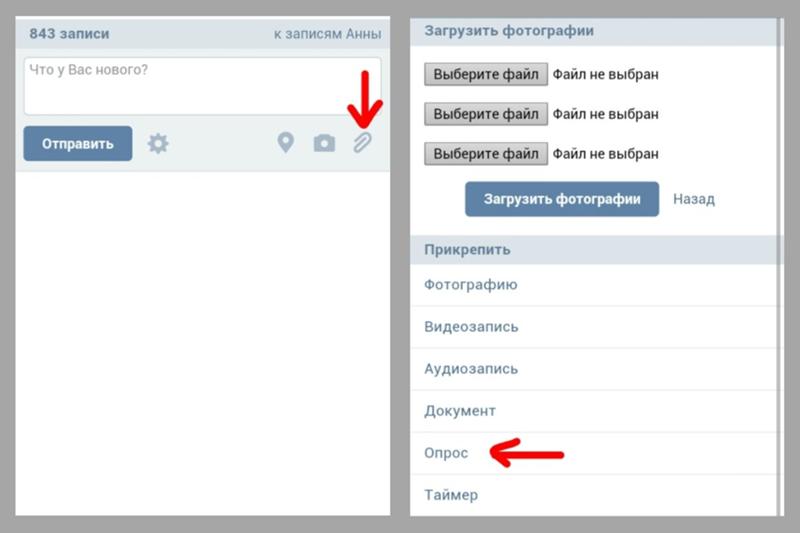
Проверка блогеров
Как добавить клип в сообщество ВК 2023
Вопрос, как опубликовать клип от имени сообщества ВКонтакте, сейчас интересует очень многих. Ведь охваты этой соцсети растут просто на глазах. В этом гайде вы найдете пошаговую инструкцию, как запостить клипы в сообщество ВК разными способами.
⚡️ Телеграм-канал Afftimes — подпишись, чтобы не пропустить новые статьи!
💰 Вступай в наш телеграм-чат и общайся с экспертами рынка.
1. Как включить раздел клипов
2. Создаем клип от лица сообщества — пошаговая инструкция
2.1. Способ 1. Как добавить клип в сообщество ВК через личную страницу
2.1.1. Шаг 1 Снимаем или загружаем видео
2.1.2. Шаг 2. Редактируем клип
2.1.3. Шаг 3. Публикуем от имени сообщества
2.2. Способ 2. Как делать клипы от лица сообщества ВК напрямую
3. Можно ли выкладывать клипы с компьютера
4.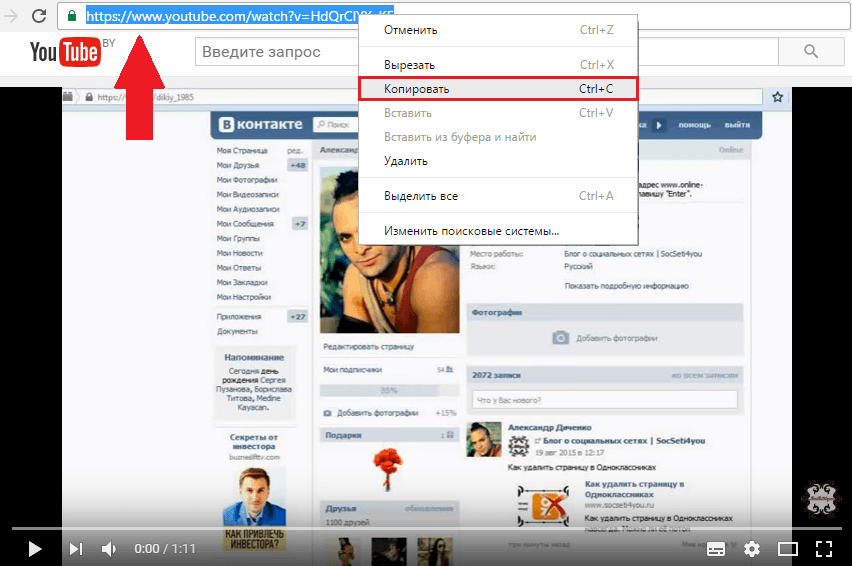 Заключение
Заключение
Как включить раздел клипов
Клипы В Контакте – это короткие вертикальные видео. Продолжительность у них не больше минуты. Появился формат в 2020 году, как наш ответ Тик Току и рилс в Инстаграм. Сейчас, когда Instagram и Тик Ток превратились в тыкву, число клипов ВК увеличилось почти вдвое.
Сообщение пресс-службы ВКонтакте. Клипы снимают все чаще и большеСначала клипы ВК могли публиковать только популярные блогеры и владельцы больших сообществ – верифицированных, с более чем 500 тыс. участников. Сейчас добавить клип в сообщество ВК может владелец любого паблика или группы, даже если у вас всего один подписчик. С 21 марта 2022 года постить клипы могут и коммерческие сообщества, то есть, паблики для заработка.
Важно: Клипы в сообществе ВКонтакте – хороший инструмент для продвижения группы или паблика. Они, так же, как и сторис, попадают в ленту рекомендаций. Но, в отличие от сторис, сохраняются навсегда. Их может смотреть любой человек, даже если он не подписан на ваш паблик.
Так вы повысите виральный охват группы и, скорее всего, наберете подписчиков.
Давайте разберемся, как найти раздел клипов В Контакте с телефона или компьютера. С телефона включить раздел клипов проще простого. Зайдите в приложение ВК. Сразу откроется новостная лента. А внизу будет значок клипа (на скриншоте выделен).
Включить раздел клипов ВК можно здесьВ разделе «Рекомендации» появится список чужих клипов, которые могут быть вам интересны. В отдельной вкладке – раздел «Тренды», то есть, почти вирусный контент, который стал ТОПовым. Проскролльте верхнее меню до раздела «Мои».
Готово – теперь можно снимать и выкладывать в сообщество ВК новые клипыВот еще пара способов включить раздел клипов для сообщества ВК и личной страницы:
- Через главную профиля – с телефона зайдите в свой профиль. Под плашкой «Редактировать» будет меню, где можно выбрать, что вы хотите запостить – истории, фото, видео или клипы;
- Через камеру сторис – в режиме съемки историй выберите «Клип».
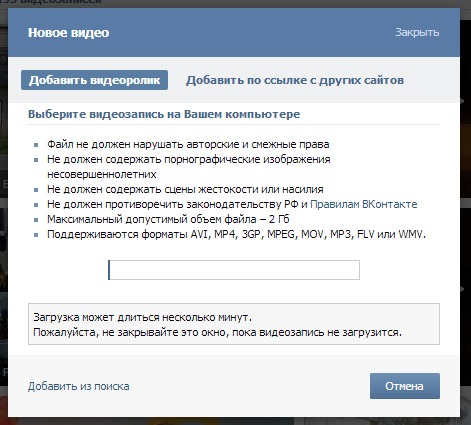
А в сообществе раздел клипов включать не нужно. Он и так по умолчанию находится в меню группы.
Создаем клип от лица сообщества — пошаговая инструкция
Выложить клип в сообществе ВК можно двумя способами: через личный профиль и напрямую через паблик. Сейчас мы расскажем как это сделать пошагово.
Способ 1. Как добавить клип в сообщество ВК через личную страницу
Чтобы выложить клип в ВК от имени сообщества, зайдите в раздел клипов любым способом. Предоставьте все нужные разрешения – камера, микрофон, местоположение. Без них клип снять и выложить невозможно.
Шаг 1 Снимаем или загружаем видео
Включите камеру и начните снимать клип. Или выберите уже готовое видео с вашего телефона. Обратите внимание, чтобы оно соответствовало всем требованиям: вертикальное, не больше 1 минуты по продолжительности, формат – 9:16, разрешение – не больше 1080 на 1920 пикселей.
Если вы планируете загрузить только кусочек видео, выберите на тайминговой ленте внизу нужный отрывок.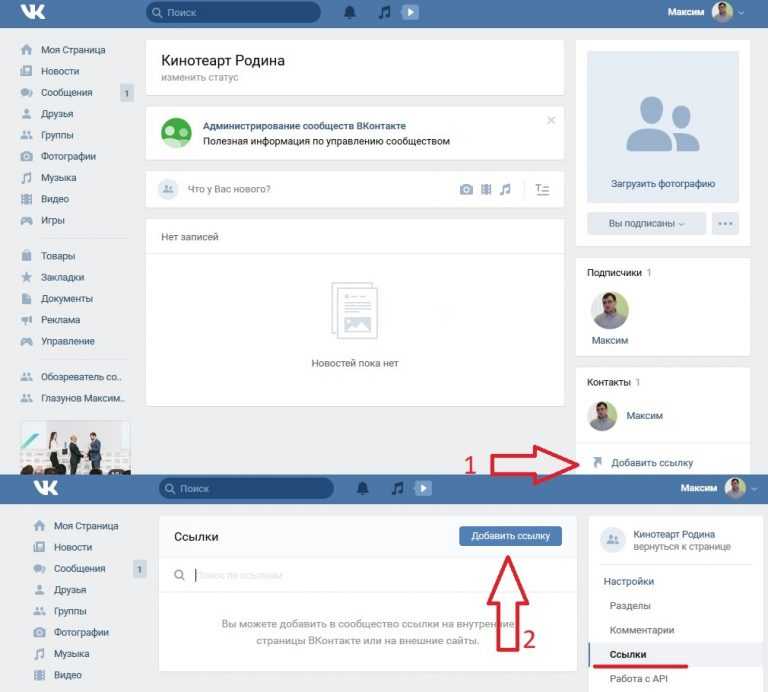 И нажмите галочку, когда надо прекратить съемку
И нажмите галочку, когда надо прекратить съемкуА чтобы включить управление жестами, нажмите здесьКстати: В режиме съемки клипов включать-выключать камеру довольно неудобно. Но ВКонтакте есть управление жестами. Просто поднимите два пальца вверх, как на значке клипа. И через 3 секунды запись начнется автоматически.
Шаг 2. Редактируем клип
Отредактируйте видео. В разделе клипов ВК есть много инструментов, почти как в сторис. Можно добавлять текст, стикеры, рисовать маркером.
В клипах ВК есть интерактивные стикеры и просто эмодзи для украшенияЧтоб добавить музыку в клипы В Контакте, нажмите на значок ноты. Начните вводить название трека. Выберите нужный из результатов поиска. А потом через тайминговую ленту укажите отрывок, который вы хотите добавить в свой клип.
Библиотека музыки для клипов ВКВажно: Коммерческие сообщества ВКонтакте не могут свободно добавлять музыку в свои клипы.
В библиотеке для клипов выложены треки только «для использования в некоммерческих целях». Так что, если вы хотите снять клип для раскрутки бренда, лучше запишите видео с музыкой заранее. И проверьте, не будет ли проблем с авторским правом на трек.
А красиво оформить клип ВК для сообщества или личной страницы вам помогут специальные сервисы. Например, в Canva и Crello есть много готовых шаблонов для вертикальных видео. Там же имеются и красивые обложки.
Например, для клипов ВК подойдут шаблоны видеоколлажей и мобильных видеоШаг 3. Публикуем от имени сообщества
Теперь добавьте для клипа красивую обложку. Загрузите с телефона или выберите подходящий кадр из видео.
Добавьте хэштеги или упомяните пользователяКстати: Мы советуем не забывать про популярные хэштеги В Контакте. Это поможет вашему клипу быстрее попасть в ленту рекомендаций. Но не перегружайте ролик тегами, это тоже отталкивает зрителей.
3-4 хэштега – более, чем достаточно.
И теперь самое важное: в разделе «Автор» укажите не себя, а то сообщество, от имени которого вы хотите добавить клип.
Выберите одну из групп, которой вы управляетеОпубликуйте ролик. Или, если хотите его еще подредактировать, сохраните в черновики. А чтобы клип посмотрело больше подписчиков, поставьте галочку возле «Опубликовать на стене».
Так ваш ролик увидят сразу, его не нужно будет искать в ленте или меню группыКаждый клип ВКонтакте обязательно проходит модерацию. Проверяется, нет ли нарушения правил площадки. Так что, если клип появился в сообществе не сразу, не пугайтесь – все в порядке. Если ролик не прошел модерацию, вас уведомят.
Способ 2. Как делать клипы от лица сообщества ВК напрямую
Чтобы выложить клип сразу в сообществе ВК, зайдите в группу, админом которой вы являетесь. Над лентой публикаций найдите значок клипа.
Нажмите здесь и начните снимать видео точно так же, как и с личной страницыДальше порядок действий тот же – оформление, настройки публикации.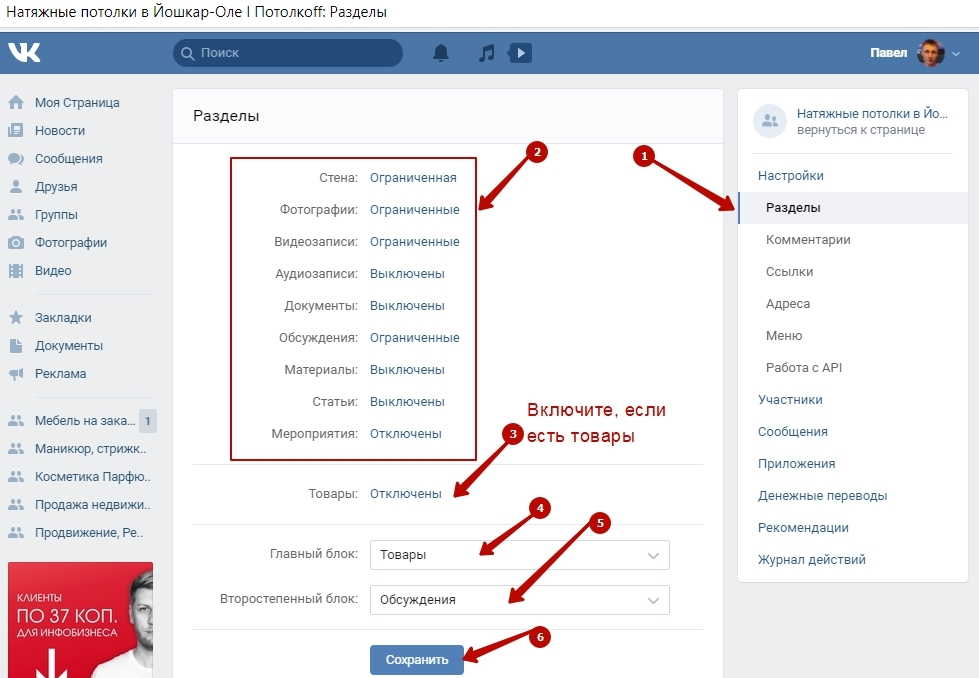 Но клип будет опубликован сразу от имени сообщества, без вариантов выбора.
Но клип будет опубликован сразу от имени сообщества, без вариантов выбора.
Еще один способ включить раздел клипов в сообществе ВК – нажать на панель со статистикой, где показано, сколько записей вы сделали в группе. Нажмите на количество клипов. А потом переместитесь в режим съемки.
Кликните тут, даже если ссылка кажется неактивнойМожно ли выкладывать клипы с компьютера
Клипы ВКонтакте с компьютера пока что нельзя выкладывать ни в сообщество, ни на личную страницу. Это сугубо мобильный формат, который предназначен для официального приложения ВК.
Так выглядит лента клипов ВКонтакте с компьютера. Функции «Снять», увы, нетНо все-таки есть пара вариантов, как выйти из положения:
- Использовать эмулятор мобильной ОС, и установить на него приложение ВКонтакте. Способ муторный, долгий, но рабочий;
- Запостить историю или сюжет в паблик ВК. Если вы что-то срочно хотите сообщить подписчикам, этот вариант даже больше подходит. Ведь сторис смотрят чаще и активнее;
- Выложите видео в вашем паблике.
 Но заранее подготовьте его в формате клипа: короткий динамичный ролик. С компьютера его можно загрузить и выложить через кнопку «Добавить видео» в меню группы.
Но заранее подготовьте его в формате клипа: короткий динамичный ролик. С компьютера его можно загрузить и выложить через кнопку «Добавить видео» в меню группы.
Зато смотреть чужие клипы ВК с компьютера вы можете точно так же, как на телефоне. Ссылка на них находится в меню слева.
Заключение
Клипы ВКонтакте – не только развлечение, но и годный инструмент для маркетинга. С их помощью можно продвигать товары, услуги, офферы в арбитраже трафика. Но главное, старайтесь делать клипы интересными вашей целевой аудитории. Желаем удачи!
Какие сообщества в ВК могут выкладывать клипы?
Опубликовать клип ВКонтакте теперь можно в любом сообществе, независимо от его темы и числа участников. Коммерческие сообщества тоже могут выкладывать клипы. Но с единственным условием: добавлять музыку только в некоммерческих целях.
Как включить клипы в группе ВКонтакте?
В сообществе ВК включать клипы отдельно не нужно.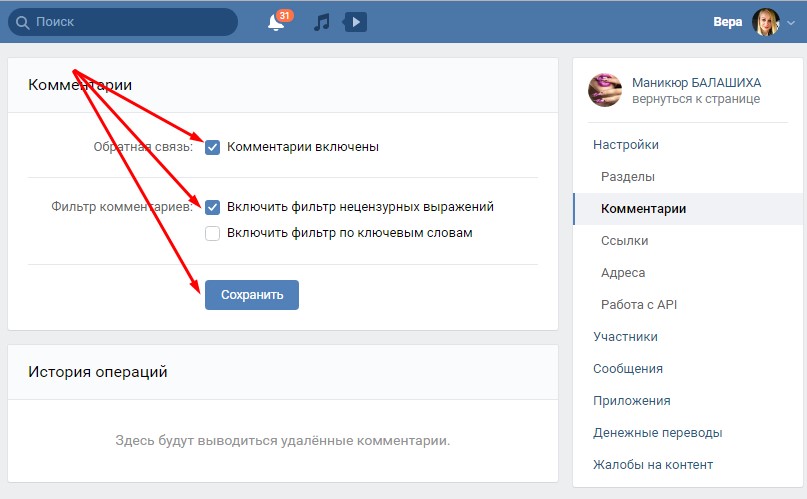 Ссылка на режим съемки клипов сейчас есть по умолчанию во всех пабликах и группах, даже закрытых. Но доступна она только в официальном мобильном приложении.
Ссылка на режим съемки клипов сейчас есть по умолчанию во всех пабликах и группах, даже закрытых. Но доступна она только в официальном мобильном приложении.
Как заливать клипы ВКонтакте от имени сообщества?
Выложить клип от имени сообщества можно двумя способами. Первый – снять клип, не заходя в группу, через личный профиль. А потом выбрать нужное сообщество автором клипа. А второй способ – напрямую, через группу или паблик.
Что делать, если не получается выложить клип в сообществе ВК?
Скорее всего, вы пытаетесь опубликовать клип в сообществе ВК с компьютера. Там нет такой опции. А если все в порядке, и вы сняли клип с телефона – видимо, он не прошел модерацию. Самая частая причина – нарушение авторских прав на музыку. Отредактируйте клип и попробуйте залить заново.
Оцените статью по 5-бальной шкале
Видеореклама — VK Ads help
Для продвижения видео и стримов ВКонтакте используйте кампании с целью Видео и Стримы . Мы покажем вашу рекламу тем пользователям ВКонтакте, которые с наибольшей вероятностью заинтересуются вашим контентом: посмотрите стрим, сохраните видео или поделитесь им в сообщении и т.д. и владельцы среднего бизнеса, которые размещают рекламу сами или через агентство.
Мы покажем вашу рекламу тем пользователям ВКонтакте, которые с наибольшей вероятностью заинтересуются вашим контентом: посмотрите стрим, сохраните видео или поделитесь им в сообщении и т.д. и владельцы среднего бизнеса, которые размещают рекламу сами или через агентство.
В настоящее время объективное видео и стримы доступны только пользователям, авторизованным через VK ID. Для других аккаунтов цель будет доступна позже.
Создание кампании
Шаг 1. Чтобы создать новую кампанию, в разделе Кампании на вкладке Кампании нажмите Создать .
Шаг 2. Выберите цель Видео и потоки .
Шаг 3. Заполните поле Community : выберите доступное сообщество из выпадающего списка. Чтобы сообщество появилось в списке, вы должны быть администратором сообщества и войти в VK Ads под своим VK ID с тем же логином (через ту же страницу ВКонтакте, которая назначена администратором сообщества).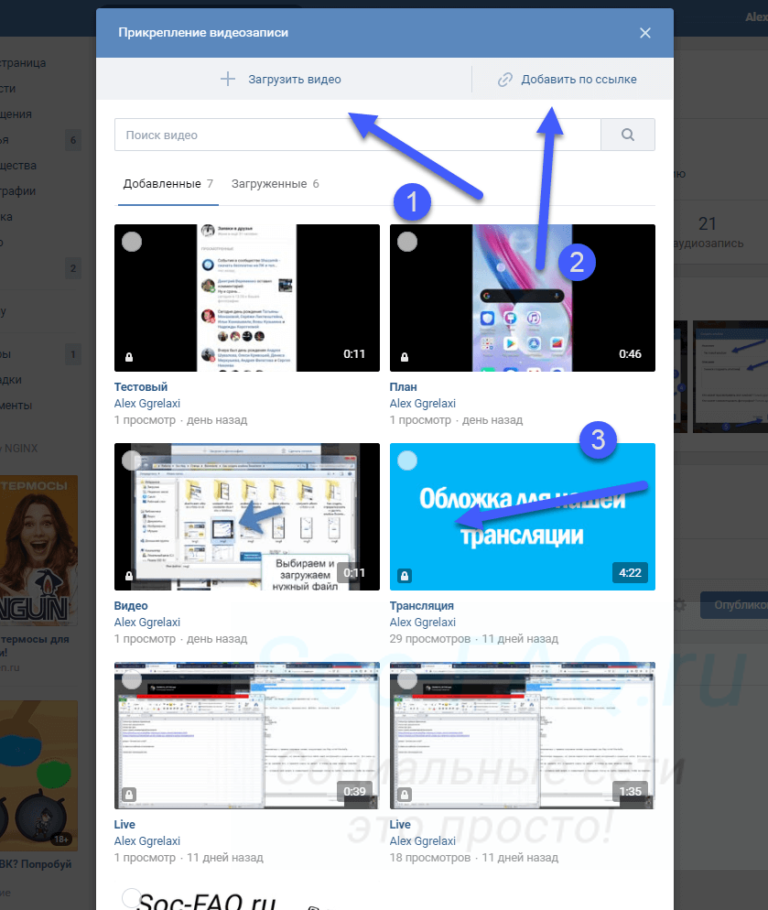
Шаг 4. Настроить рекламную кампанию.
- Видео . В раскрывающемся меню выберите несколько видео или потоков, которые вы планируете продвигать. Вы можете выбрать до 10 видео одновременно.
- Целевое действие . Определяет группу пользователей, на которых должен ориентироваться интеллектуальный алгоритм. Сейчас доступно только одно целевое действие — Просмотр видео и стримов . Кампания будет оптимизирована таким образом, чтобы рекламу увидели пользователи, которые с большей вероятностью посмотрят стрим или видео.
- Стратегия назначения ставок кампании . Позволяет ограничить максимальную ставку или минимизировать расходы для достижения наилучших результатов в рамках заданного бюджета. Узнать больше
- Оптимизация бюджета кампании . Настройка позволяет распределить выделенный бюджет между всеми вашими объявлениями, чтобы вы получали больше целевых действий.
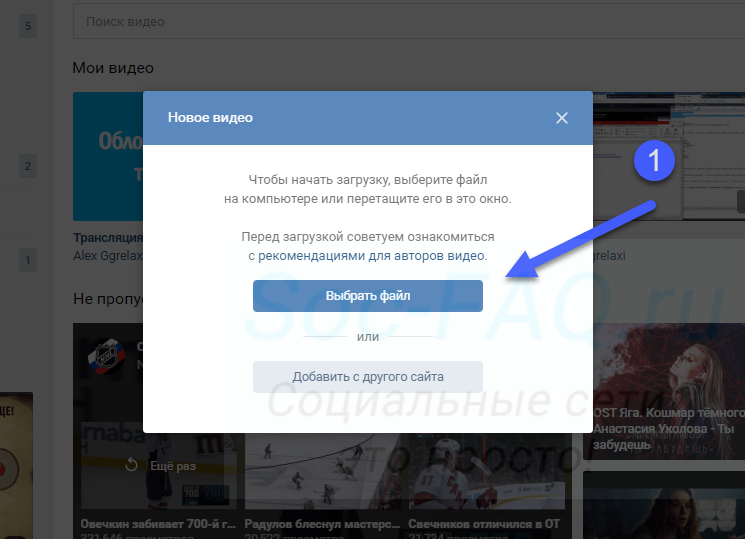 Алгоритм оптимизации определяет, какие объявления работают лучше, и выделяет на них большую долю ежедневного бюджета кампании. Это позволяет кампании работать лучше. Оптимизация бюджета включена по умолчанию. Узнать больше
Алгоритм оптимизации определяет, какие объявления работают лучше, и выделяет на них большую долю ежедневного бюджета кампании. Это позволяет кампании работать лучше. Оптимизация бюджета включена по умолчанию. Узнать больше - Бюджет . Параметр ограничивает сумму, которую вы можете потратить в день или на протяжении всей кампании. Подробнее
Шаг 5. Настройте таргетинг для группы объявлений. Подробнее о таргетинге
Вы можете иметь одно или несколько объявлений в одной группе с общими настройками. Чтобы создать несколько объявлений в одной группе:
- Задайте нужные параметры группы.
- Перейти к шагу создания объявления, заполнить все необходимые поля.
- В меню слева нажмите на «…» рядом с названием группы и выберите Добавить объявление . Другой вариант — продублировать созданное вами объявление, а затем внести изменения. Для этого нажмите на «…» рядом с названием объявления и выберите Дублировать объявление .

Вы также можете создать несколько групп объявлений с разными настройками в рамках одной кампании. Для этого нажмите на «…» в меню слева от кампании и выберите Добавить группу .
В Placement блок, вы можете выбрать площадки, на которых будет транслироваться ваша реклама. Пока для продвижения видео доступна только лента ВКонтакте (мобильная и веб-версии).
Шаг 6. Настройте свое объявление. Здесь вы можете добавить описание, загрузить изображение, удалить или поменять местами видео.
На этапе тестирования добавить видео можно только на этапе создания кампании. Если вы хотите добавить новое видео, добавьте его в сообщество в сети ВК, а затем создайте новую кампанию.
В описании объявления нельзя использовать смайлики или текст с заглавной буквы.
Не волнуйтесь, если вы что-то ввели неправильно. Вы можете вернуться к любому из предыдущих шагов: редактировать, сохранять как черновики, исправлять ошибки и т.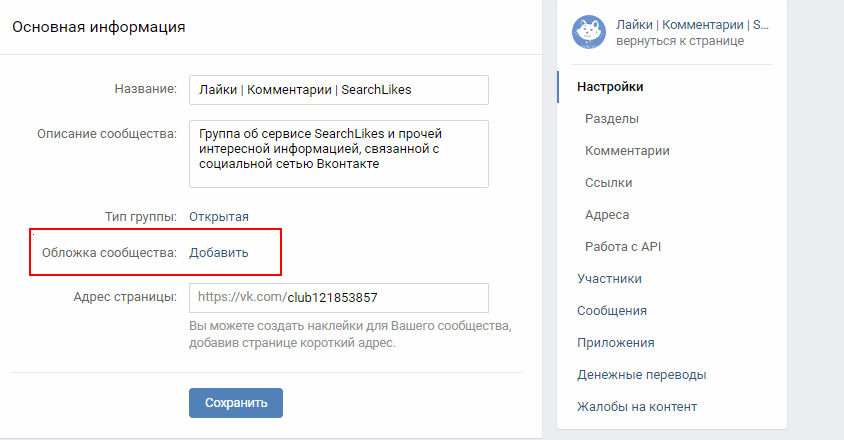 д.
д.
Для анализа результатов используйте статистику. Вы также можете добавить новые метрики для более детального анализа вашей рекламной кампании. Подробнее о статистике
Содержание
Часто задаваемые вопросы о ВКонтакте — наиболее часто задаваемые вопросы и ответы
ВКонтакте — это российская социальная медиа-платформа, которая позволяет людям делиться историями и публиковать их. Он только для русских, но разработана и англоязычная версия. Совместимое с устройствами Android и iOS, это одно из лучших приложений, которое многие люди могут установить, чтобы получать удовольствие от общения с людьми. На данный момент было создано более 500 миллионов учетных записей, и многие люди оценили его как хорошее приложение, которое может выполнять свою работу, когда дело доходит до общения.
В) Можно ли отправлять сообщения?
А) Да, вы можете отправлять сообщения в любое время, пока получатель также находится в ВКонтакте.
В) Может ли мое сообщение содержать мультимедийные файлы?
A) Да, вы можете включать вложения, аудиофайлы и видеофайлы. Это означает, что вы можете вести как повседневное, так и официальное общение.
В) Могу ли я публиковать новости?
А) Да, можно. Просто упомяните новости, и будет создан хэштег, чтобы люди могли узнать о самом популярном контенте на вашей стене.
В) Могу ли я создать страницу?
A) Да, вы можете создать страницу, участниками которой могут быть люди с одинаковыми намерениями, и вы сможете начать общаться и обмениваться информацией.
В) Можно ли создать группу ВКонтакте?
А) Да, очень возможно. Это одно из сообществ, которые вы можете создать в ВКонтакте, поэтому просто выполните необходимые действия, и у вас будет создана группа.
В) Что произойдет, если я нажму Нравится на публикацию?
A) В отличие от Facebook, лайки имеют другие функции.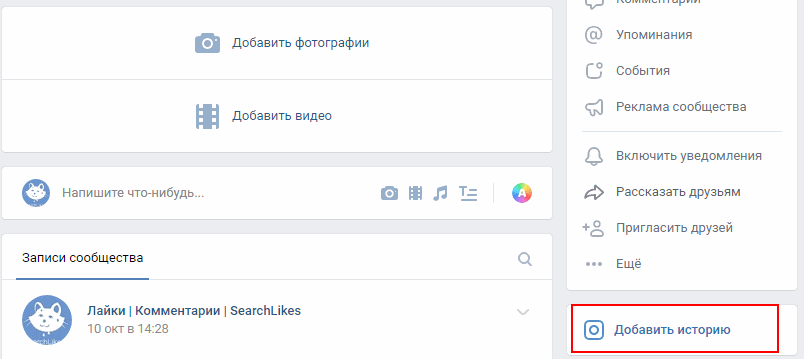
В) Существуют ли на сайте функции конфиденциальности?
A) Да, существует множество функций конфиденциальности, которыми вы всегда можете воспользоваться. Вы можете контролировать свой контент в сети и в Интернете в целом.
В) Синхронизирует ли он данные?
А) Если вы публикуете новости в ВКонтакте, они также появятся в Facebook и Twitter, пока у вас есть эти аккаунты.
В) Могу ли я скачать видео с сайта?
A) Да, видео, загруженные пользователями, могут быть загружены для просмотра без подключения к Интернету.
В) Можно ли взломать мой ВКонтакте?
А) Да, его можно взломать, особенно если использовать легкий пароль, который легко запомнить и запомнить.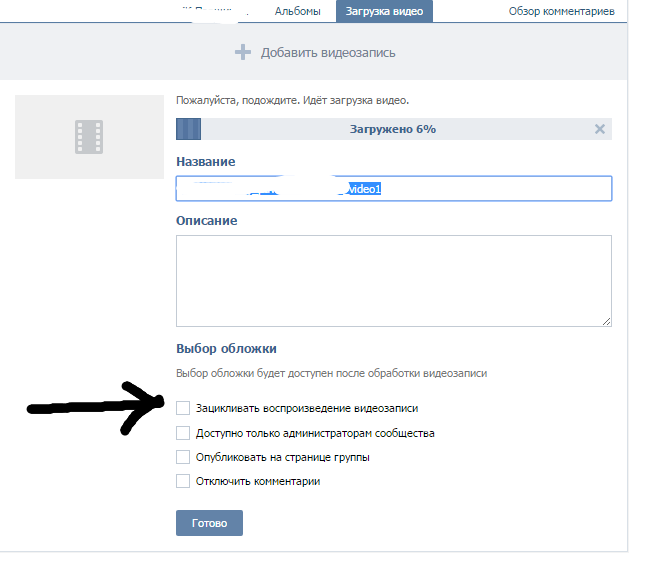 Всегда сохраняйте надежные пароли и данные.
Всегда сохраняйте надежные пароли и данные.
В) Могу ли я изменить свой пароль?
A) Да, вы можете легко изменить свои пароли, перейдя в раздел настроек и выбрав изменить пароль.
В) Подходит ли эта платформа для бизнес-маркетинга?
A) Если вы хотите разместить рекламу на российском рынке, это лучшая платформа для продвижения вашего бизнеса. Большинство людей в русскоязычных странах.
В) Можно ли изменить изображение моего профиля?
A) Да, вы можете изменить изображение своего профиля в любое время и даже добавить некоторые настройки, если хотите.
В) Как долго контент остается в ВКонтакте, прежде чем его удалят?
А) Контент ВКонтакте не удаляется. Он находится в вашей галерее, и вы можете просмотреть его в любое время. Это самое лучшее, потому что вы можете хранить свои фотографии столько, сколько захотите.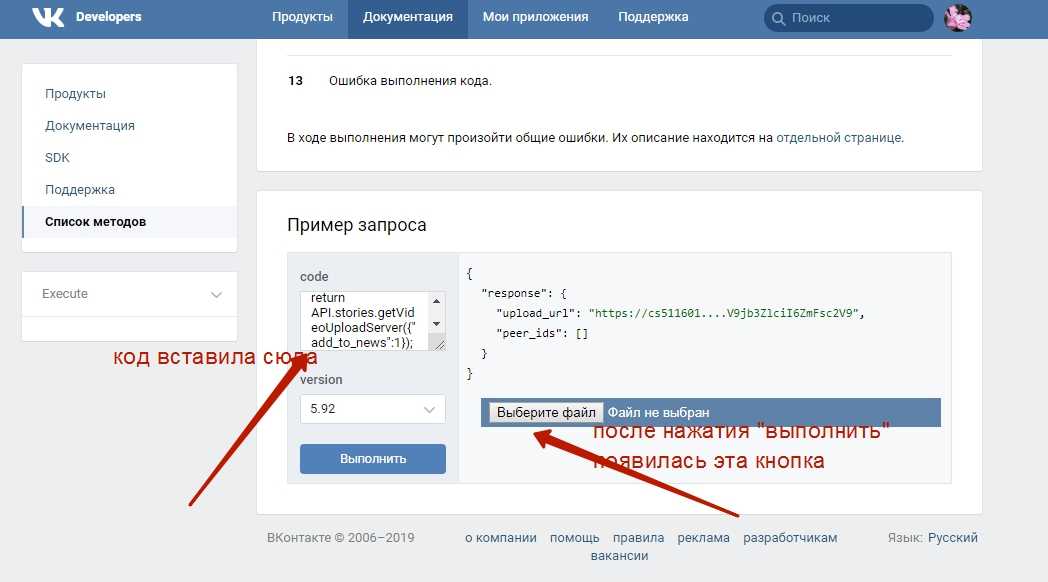
В) Можно ли комментировать ВКонтакте?
A) Да, вы можете комментировать, если у вас есть друзья, которые разместили контент. Даже ваши друзья могут комментировать ваши сообщения.
В) Можно ли удалить сообщение?
A) Да, вы можете удалить сообщение, которое, по вашему мнению, не соответствует вашим стандартам. Этот пост должен исходить от вас, в противном случае вы можете сообщить о публикациях или содержании, которые могут оскорблять ваше имя.
В) Я не знаю русский язык?
A) Существует еще английская версия, поэтому вы всегда можете создать учетную запись. Англоязычная версия не имеет большого количества пользователей, поэтому ВКонтакте не распространена.
В) Могу ли я загрузить любое видео?
A) Нет. У вас должны быть полные авторские права на видео, которое вы хотите опубликовать.